Как восстановить удаленный раздел Windows после того, как Windows не может загрузиться
Опубликовано: 2022-03-16Случайно удалили загрузочный раздел? Не удается загрузить Windows 10/8/7? Хотите вернуть удаленный диск Windows, например системный зарезервированный раздел или раздел EFI? Эта страница покажет вам различные методы восстановления разделов Windows, которые вы можете использовать в зависимости от проблемы, с которой вы столкнулись.
ПК не загружается из-за случайного удаления раздела Windows
Недавно несколько клиентов заявили, что их Windows не запускается после того, как они по ошибке стерли диск EFI или раздел, зарезервированный системой. Это очень распространенная проблема, и мы покажем вам некоторую информацию о разделе EFI и системном зарезервированном разделе.
Читайте также: Как удалить раздел жесткого диска на Mac?
Разделение системы EFI
Существует системный раздел EFI (ESP) для системного диска с таблицей разделов GUID, которая относится к разделу, используемому компьютерами, поддерживающими унифицированный расширяемый интерфейс встроенного ПО (UEFI). Когда вы включаете компьютер, микропрограмма UEFI загружает файлы в этот раздел ESP для запуска загруженной операционной системы и утилит. Файловая система FAT обычно используется для форматирования системного раздела EFI.
Как видно из спецификации раздела ESP, если системный раздел EFI будет потерян, Windows перестанет загружаться из-за отсутствия загрузочных данных.
Зарезервированный раздел для операционной системы
Раздел, зарезервированный системой, будет создан в начале вашего жесткого диска с активным статусом при установке операционной системы, такой как Windows 10/8/7, на чистый отформатированный MBR-диск. В этом секторе находятся диспетчер загрузки и данные конфигурации загрузки, а также начальные файлы для шифрования диска BitLocker.
Если вы случайно удалите раздел, зарезервированный системой, Windows не запустится из-за отсутствия BOOTMGR и BCD. Также возможно, что BOOTMGR отсутствует или появляется сообщение об ошибке о том, что операционная система не найдена.
Итак, как вы можете вернуть удаленный системный раздел Windows? В следующих разделах вы узнаете, как восстановить потерянный системный раздел в двух сценариях.
Как восстановить удаленный раздел Windows
Случай 1: случайно удаленный раздел EFI в Windows 10/8/7
Возможно ли восстановить потерянный раздел EFI? Ответ, конечно, утвердительный. В этой статье мы покажем вам два практических подхода к восстановлению удаленного загрузочного раздела EFI.
Решение 1. Для восстановления раздела Windows используйте Мастер создания разделов MiniTool.
Если вы ищете быстрый способ восстановить стертый системный загрузочный раздел EFI, экспертное программное обеспечение для восстановления разделов может вам помочь. К счастью, MiniTool Software Ltd. создала MiniTool Partition Wizard, специализированный менеджер разделов.
Эта программа разделов может изменять размер / расширять разделы, переносить ОС, клонировать диски / разделы, восстанавливать MBR и восстанавливать потерянные / удаленные разделы, среди прочего.
Partition Recovery — одна из многочисленных предоставляемых функций, которая может восстановить потерянные разделы Windows в Windows 10/8/7.
MiniTool Partition Wizard доступен в различных редакциях. Мы рекомендуем использовать его версию Ultimate или более сложную версию в случае незагружаемой операционной системы, поскольку в ней есть функция Bootable Media, позволяющая создать загрузочный диск для запуска системы. Если вы по ошибке удалили загрузочный раздел в Windows 10/8/7, получите его для восстановления раздела.
Получить Мастер создания разделов MiniTool
Следующие инструкции покажут вам, как восстановить удаленный раздел Windows EFI:
Вы попадете в основной интерфейс MiniTool Partition Wizard после загрузки Windows 10/8/7 с загрузочного CD/DVD или USB-накопителя, который вы создали.
Системный раздел EFI в оригинале становится нераспределенным пространством, и сразу за этим нераспределенным пространством появляется раздел размером 128 МБ. Прежде чем приступить к восстановлению стертого диска Windows, вы можете сначала удалить раздел размером 128 МБ, так как восстановление может завершиться неудачей. Это не повлияет на инициализацию системы.
Просто выберите другой раздел, затем используйте параметр «Удалить раздел» или щелкните правой кнопкой мыши целевой диск и выберите «Удалить». Затем, чтобы завершить процесс, нажмите кнопку «Применить».
- Пришло время использовать восстановление раздела Windows, чтобы восстановить случайно стертый раздел EFI. Выберите «Восстановление раздела» в контекстном меню системы или выберите целевой жесткий диск и выберите эту функцию в меню «Проверить диск».
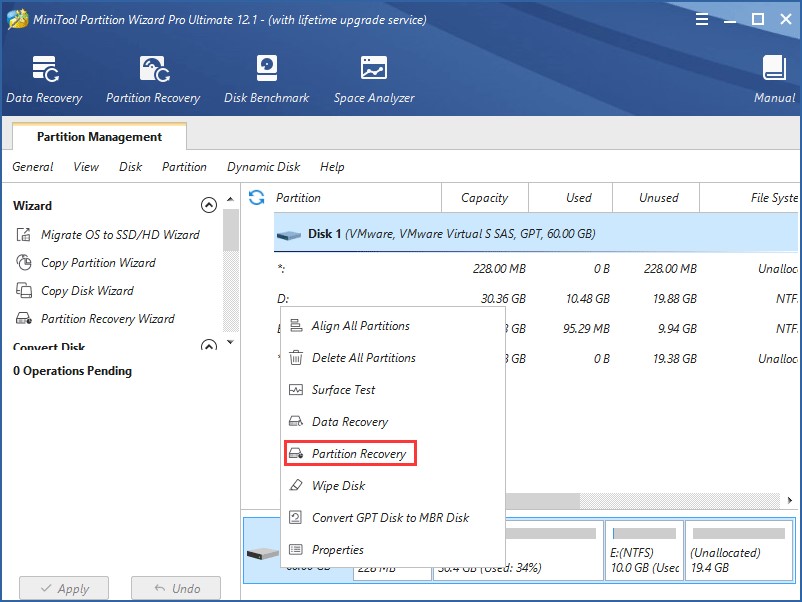
- Затем вы будете отправлены на экран, где вам нужно будет выбрать диапазон сканирования. На следующей диаграмме представлены три возможности: Полный диск, Нераспределенное пространство и Указанный диапазон.
Просто выберите подходящий диапазон в зависимости от ваших требований. По умолчанию выбран первый вариант. Затем, чтобы продолжить, нажмите кнопку Далее.
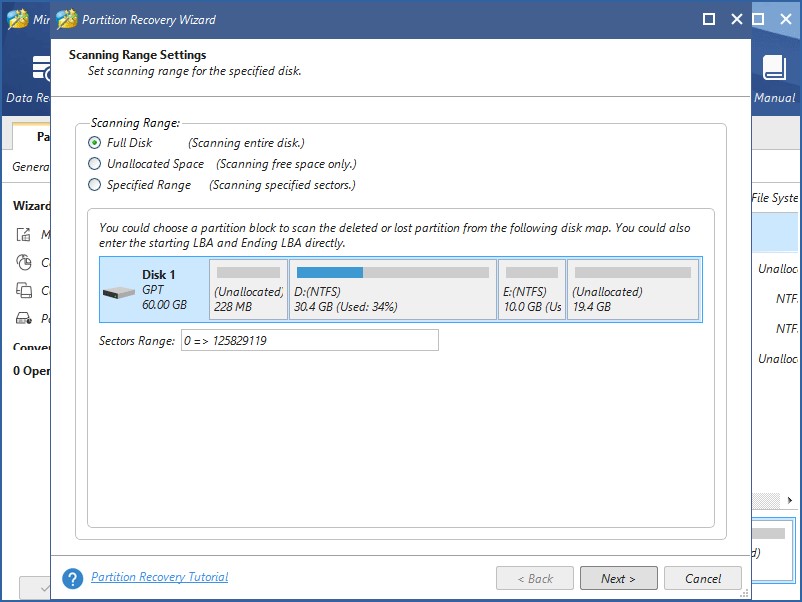

- Следующим шагом является выбор подходящего метода сканирования. Мастер MiniTool Partition Wizard предоставляет такие методы сканирования, как Быстрое сканирование и Полное сканирование.
Первый предназначен для восстановления удаленных непрерывных разделов Windows, а второй подходит, когда быстрому сканированию не удается найти отсутствующий системный раздел EFI, поскольку оно сканирует каждый сектор выбранной области сканирования.
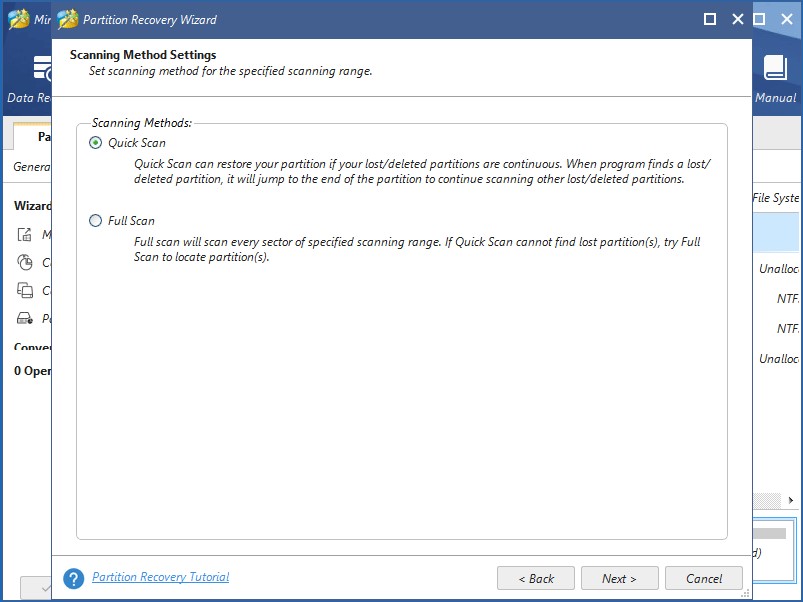
- После этого процедура сканирования займет несколько минут. После этого будут отображаться все разделы, как потерянные/удаленные, так и существующие. Пожалуйста, выберите все разделы (как существующие, так и потерянные).
После проверки разделов ошибочно стертый раздел EFI виден в области предварительного просмотра. Чтобы вернуться к основному интерфейсу, нажмите «Готово».
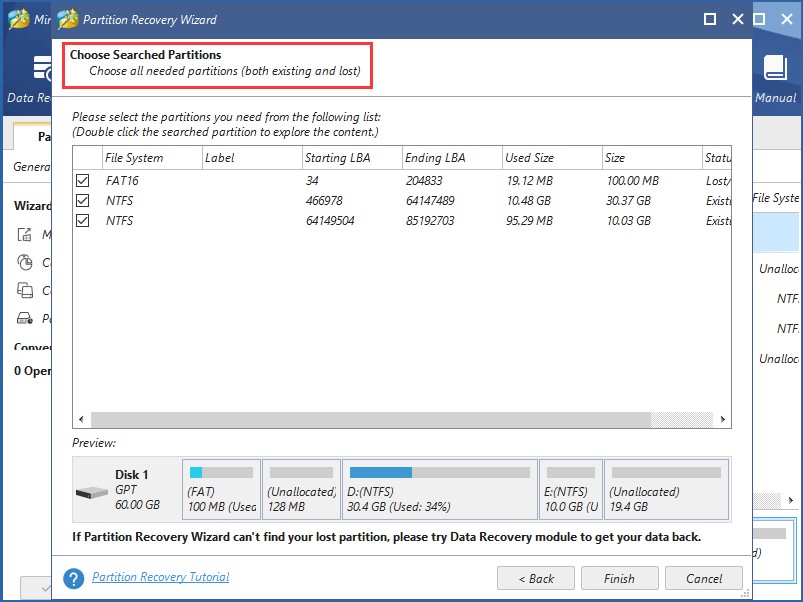
- Чтобы выполнить восстановление раздела Windows, нажмите «Применить».
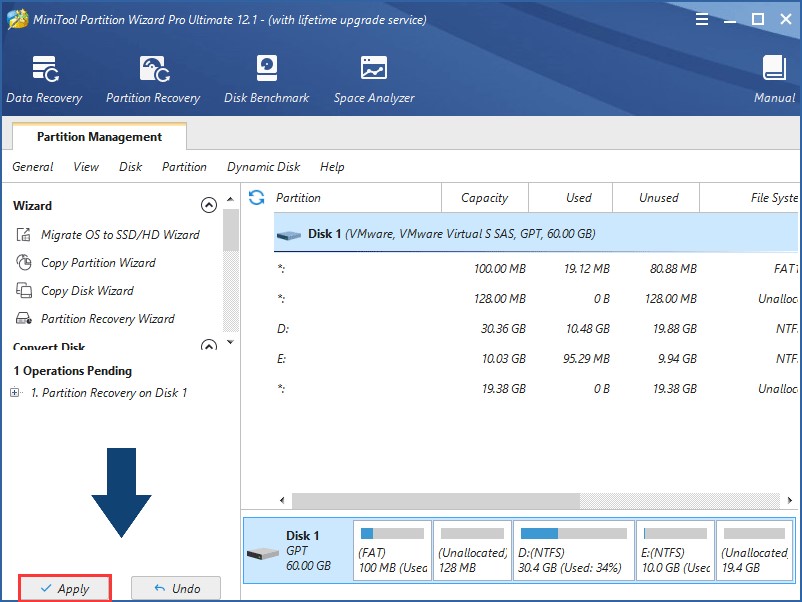
Примечание . Восстановленный удаленный раздел EFI не имеет буквы диска после восстановления раздела. В этом случае нет необходимости присваивать букву восстанавливаемому разделу EFI. Однако это необходимо, если вам нужно восстановить раздел данных. В противном случае проводник Windows не распознает раздел.
После этого измените порядок загрузки в BIOS для загрузки с жесткого диска после завершения восстановления раздела EFI для загрузки системы. Тогда Windows будет работать правильно.
Мастер MiniTool Partition Wizard может быстро решить проблему случайно уничтоженного системного раздела EFI, создав загрузочный компакт-диск с помощью загрузочного носителя и восстановив удаленный системный раздел Windows с помощью функции восстановления раздела. Просто нажмите следующую кнопку, чтобы получить MiniTool Partition Wizard Ultimate Edition.
Случай 2: случайное удаление раздела, зарезервированного системой, в Windows 10/8/7
Решение 1. Восстановить удаленный системный зарезервированный раздел
Вполне вероятно, что если вы установите Windows 10/8/7 на диск MBR, будет создан раздел, зарезервированный системой. Однако при использовании компьютера системный зарезервированный раздел случайно очищается, и Windows не может загрузиться.
Что делать в этой ситуации, чтобы восстановить разрушенный системный раздел Windows? К счастью, MiniTool Partition Wizard все еще можно использовать для восстановления потерянных разделов Windows, если Windows перестала загружаться.
Чтобы загрузить компьютер, сначала используйте загрузочный носитель MiniTool Partition Wizard Ultimate Edition для создания загрузочного диска. Затем используйте Partition Recovery для восстановления потерянных разделов Windows.
Чтобы восстановить удаленный системный зарезервированный раздел в Windows 7/8/10, просто выберите диск, содержащий удаленный системный зарезервированный раздел, и нажмите «Восстановление раздела».
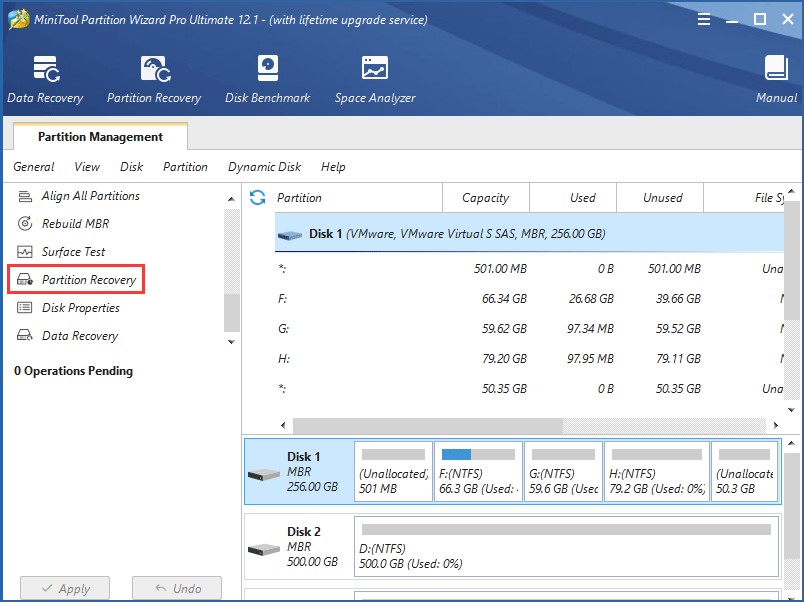
После восстановления удаленного системного зарезервированного раздела состояние этого раздела будет «Нет». Чтобы сделать этот раздел активным, используйте функцию «Установить активным». Ваша машина не загрузится, если этого не сделать.
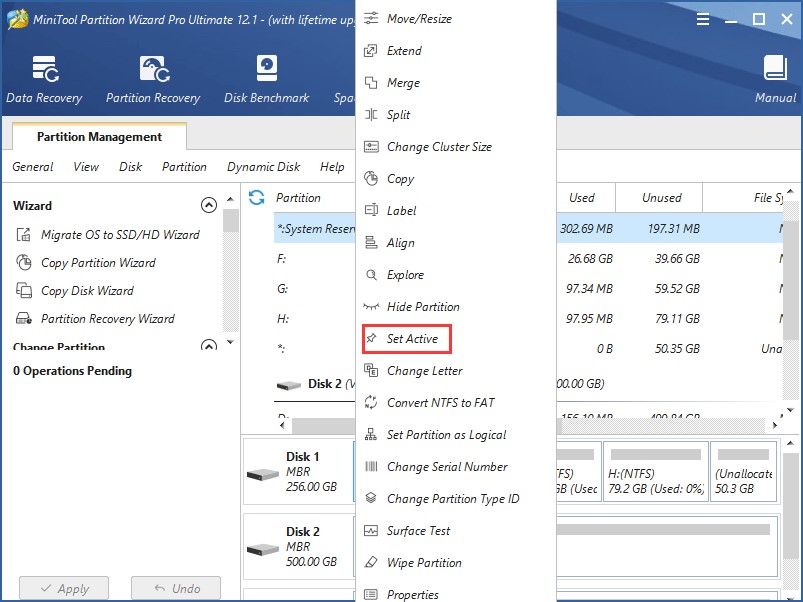
Решение 2. Восстановить системный зарезервированный раздел Windows 10/8/7
В Windows 10/8/7 вы также можете использовать установочный DVD-диск Windows для воссоздания системного зарезервированного раздела. Чтобы загрузиться с этого диска, просто измените порядок загрузки в BIOS. Затем, выбрав Восстановить компьютер в среде восстановления, откройте командную строку. Следуйте инструкциям ниже:
Шаг 1: Введите bootrec /fixmbr.
Шаг 2: Введите следующие команды:
Дискпарт
выберите диск 0
список разделов
выберите раздел n: n означает букву диска раздела ОС Windows.
активный
выход
Шаг 3: Начните исправлять загрузочную информацию с помощью следующих команд:
загрузочная запись /fixboot
загрузочная запись /rebuildbcd
Вывод:-
В этом посте мы рассмотрим проблему с тем, что Windows не загружается после того, как вы случайно удалили раздел Windows, а также два конкретных случая этой проблемы, например, случайное удаление раздела EFI и случайное удаление системного зарезервированного раздела в Windows 10. /8/7 и эффективные решения этих двух проблем.
Как видно из текста, вы можете просто восстановить удаленные разделы Windows с помощью мастера создания разделов MiniTool, если Windows не запускается.
